วิธีที่ชาญฉลาดในการลดเวลาหน้าจอคือการทำให้โทรศัพท์ Android ของคุณอ่านออกเสียงข้อความ นอกจากนี้ยังมีประโยชน์เมื่อคุณต้องการอ้างถึงสูตรอาหารในขณะที่คุณทำอาหารหรือฟังข่าวในขณะที่ทำงานบ้านในตอนเช้าให้เสร็จ
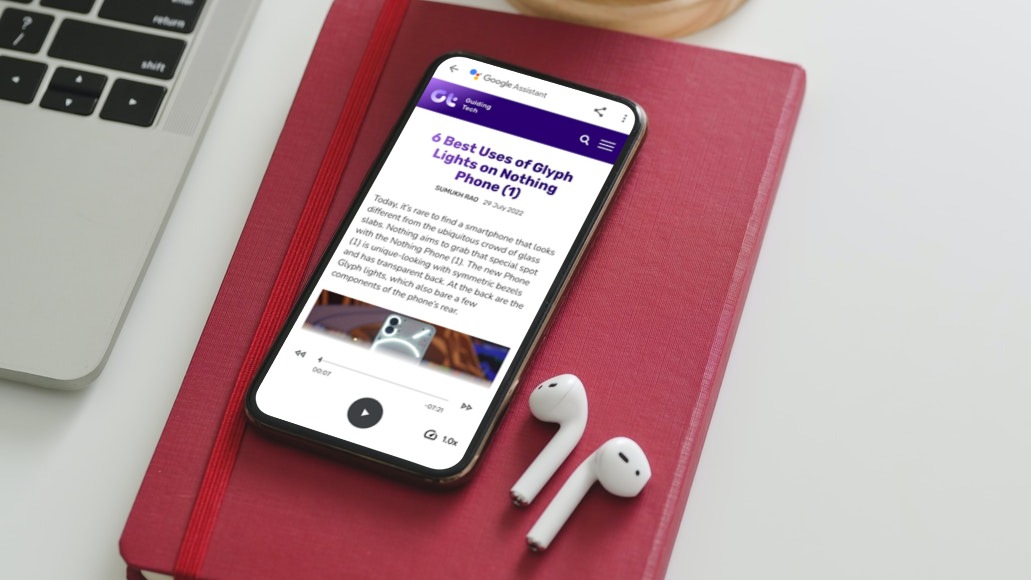
แน่นอน คุณคงไม่อยากทำเช่นนั้นและรบกวนผู้อื่น นอกจากนี้ ในโพสต์นี้ เราจะพูดถึงสองวิธีที่ดีที่สุดในการทำให้ Android อ่านข้อความถึงคุณ มาดูกันเลย
1. ขอให้ Google Assistant อ่านออกเสียงข้อความ
Google Assistant ย่อมาจากชื่อเมื่อคุณต้องการให้อ่านออกเสียงหน้าเว็บ ข้อความ เอกสาร และอื่นๆ แน่นอน คุณจะต้องแน่ใจว่าได้เปิดใช้งาน Google Assistant บนโทรศัพท์ของคุณแล้ว หากคุณไม่เคยใช้ Android มาก่อน วิธีตั้งค่ามีดังนี้
เปิดใช้ Google Assistant
ขั้นตอนที่ 1: เปิดแอป Google บนโทรศัพท์ของคุณ แตะที่รูปโปรไฟล์ของคุณที่มุมบนขวาและเลือกการตั้งค่า
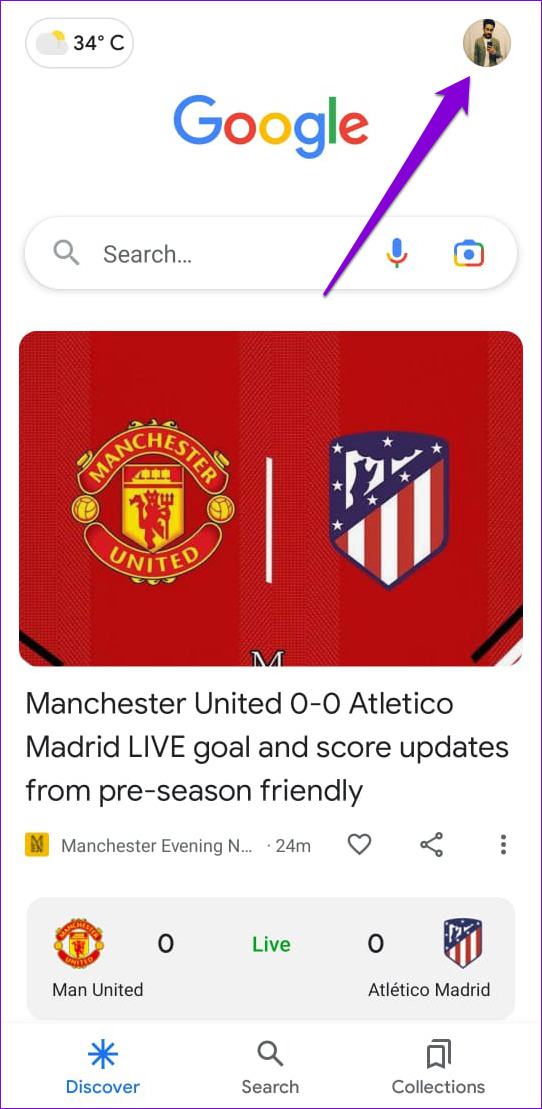
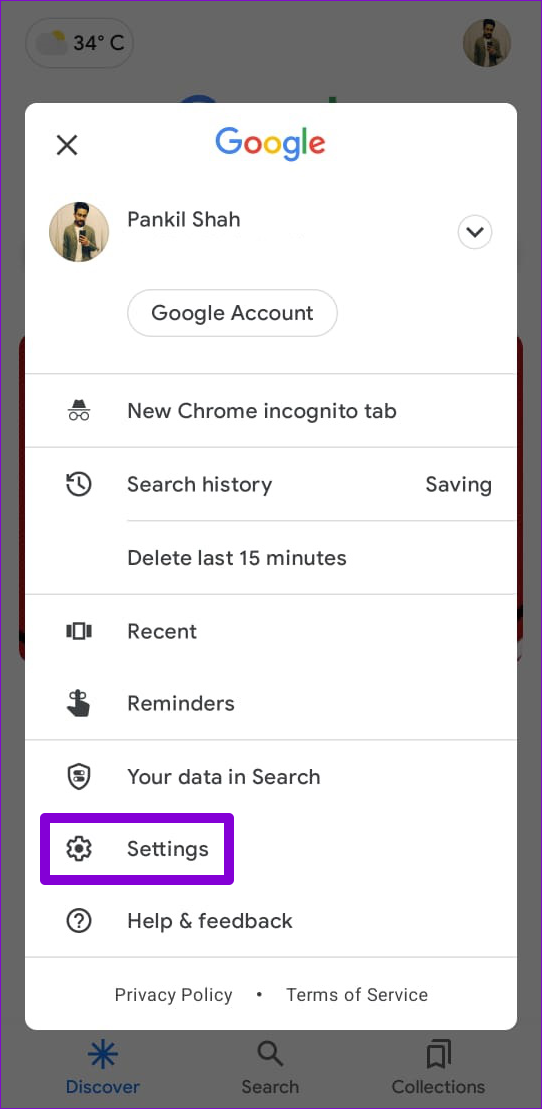
ขั้นตอนที่ 2: แตะที่ Google Assistant
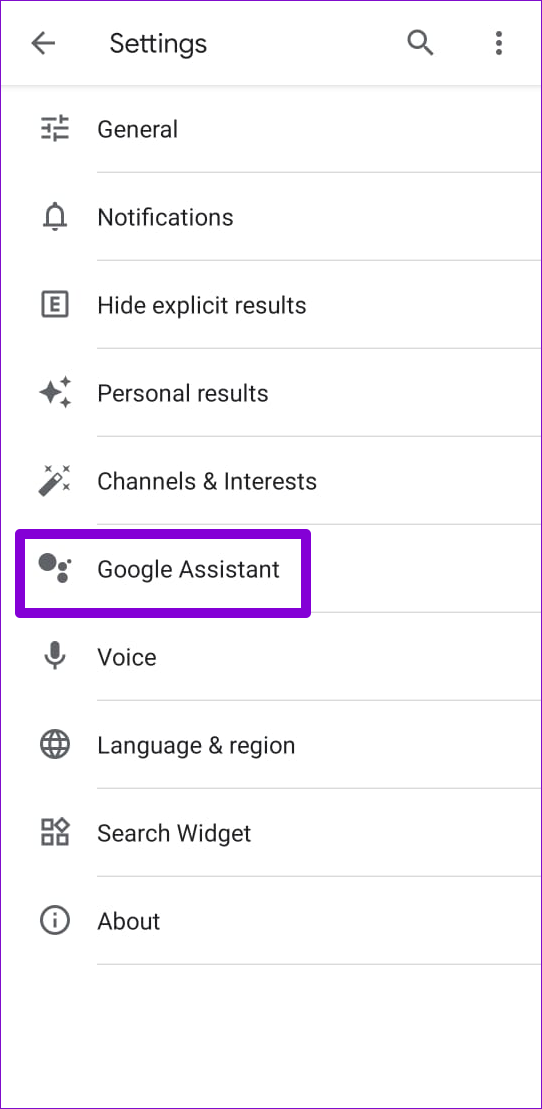
ขั้นตอนที่ 3: เลื่อนลงเพื่อแตะ”ทั่วไป”และเปิดใช้การสลับสำหรับ Google Assistant จากเมนูต่อไปนี้
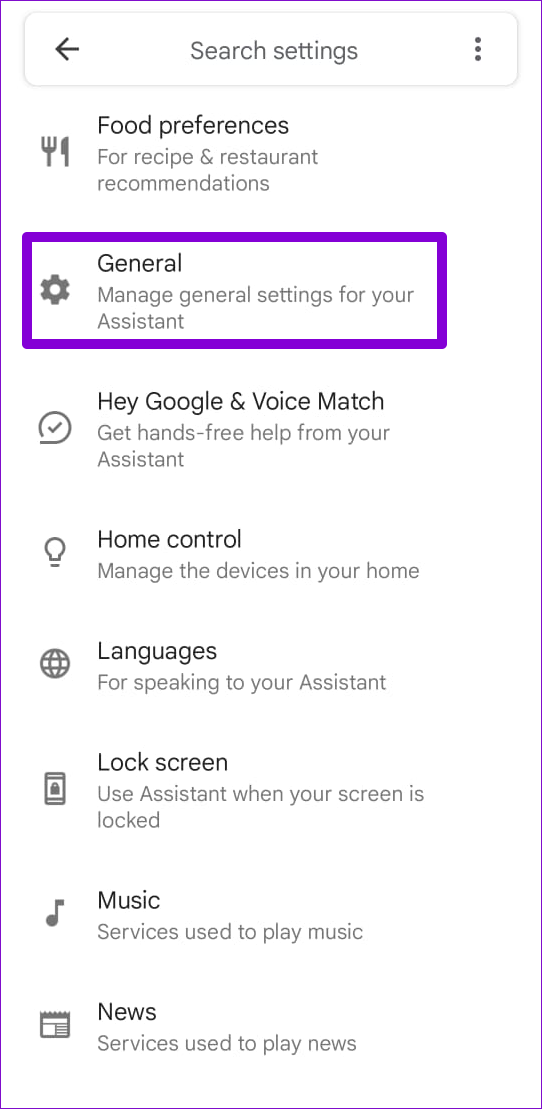
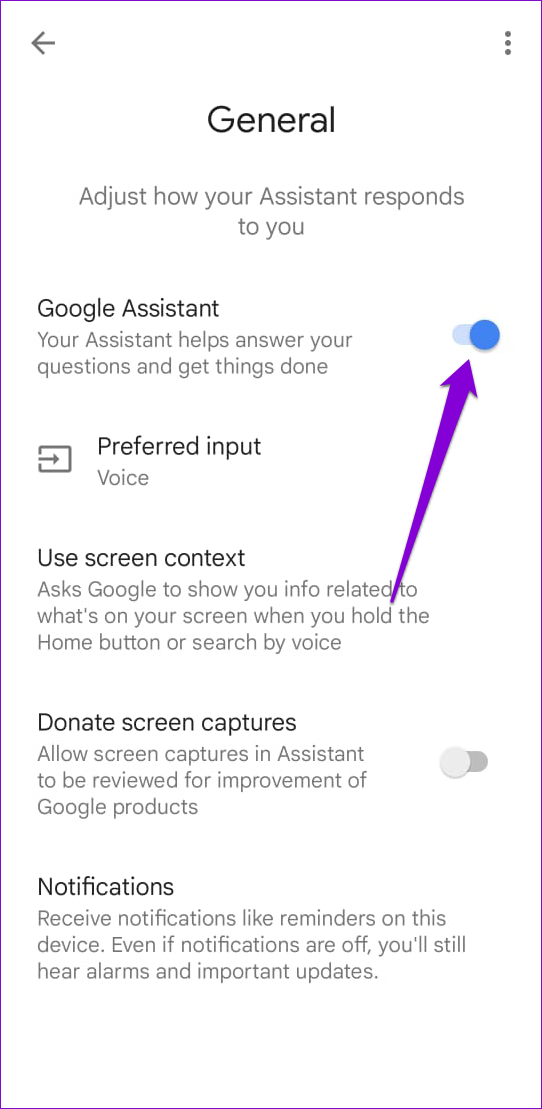
ขั้นตอนที่ 4: กลับไปที่หน้าการตั้งค่า Google Assistant แล้วแตะ”Ok Google & Voice Match”จากนั้นเปิดใช้งาน สลับสำหรับตัวเลือก’ตกลง Google’
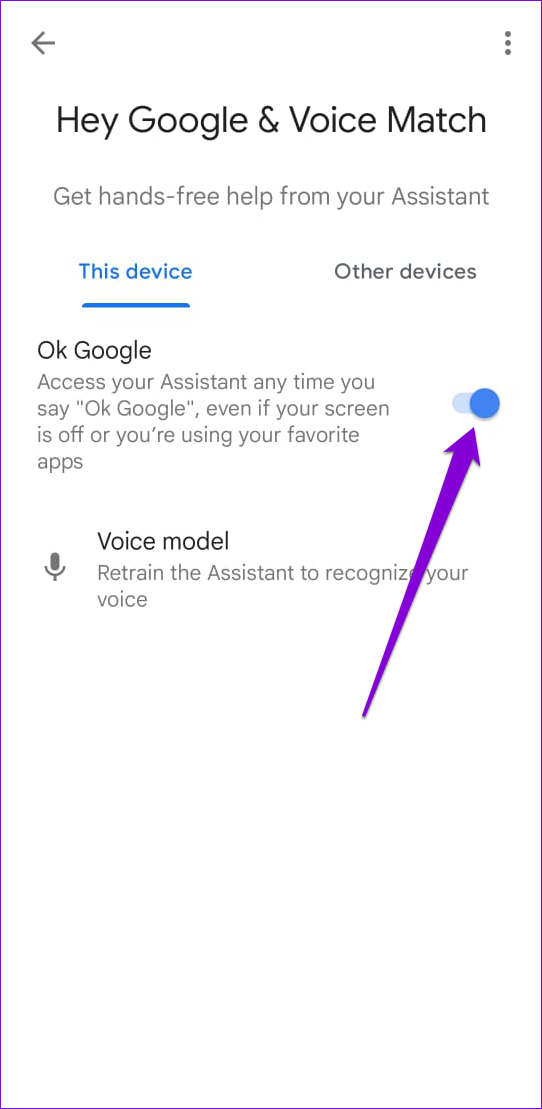
ขอให้ Google Assistant อ่าน
หลังจากเปิดใช้ Google Assistant ในโทรศัพท์แล้ว คุณจะขอให้โทรศัพท์อ่านออกเสียงหน้าจอได้ หากต้องการทดลองใช้ ให้เปิดหน้าเว็บในโทรศัพท์ของคุณ จากนั้นเรียก Google Assistant ด้วยคำว่า’Ok Google’หรือ’OK Google’เมื่อ Google Assistant ปรากฏขึ้น ให้พูดว่า’อ่าน’หรือ’อ่านหน้านี้’
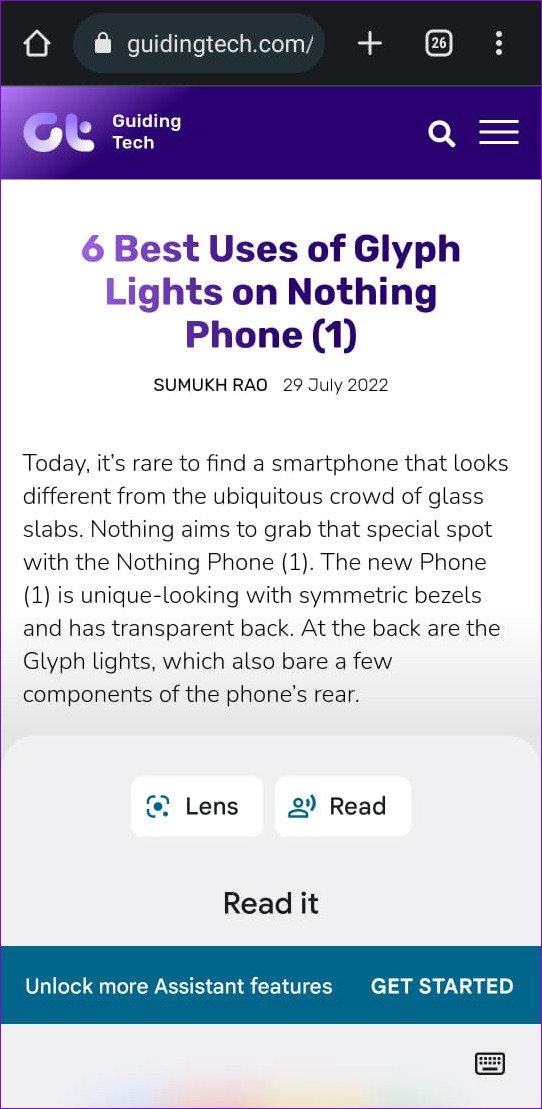
Google Assistant จะเปิดหน้าเว็บในมุมมองเบราว์เซอร์ที่กำหนดเองและเริ่มอ่านออกเสียงหน้าเว็บ ที่ด้านล่าง คุณจะเห็นตัวควบคุมสื่อบางตัวสำหรับเล่น/หยุดชั่วคราว และเดินหน้าหรือถอยหลัง คุณยังเปลี่ยนความเร็วในการเล่นได้อีกด้วย
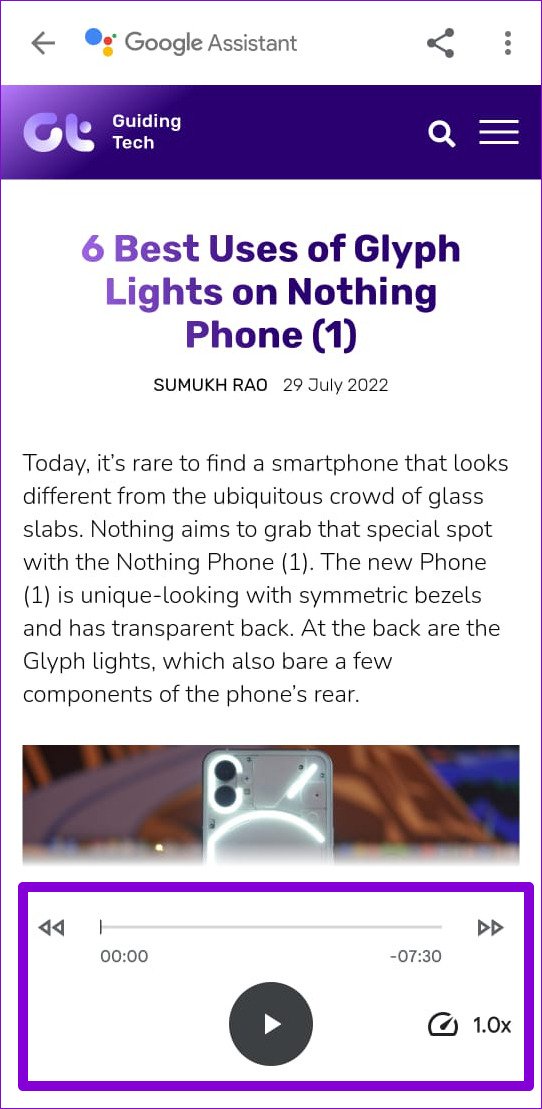
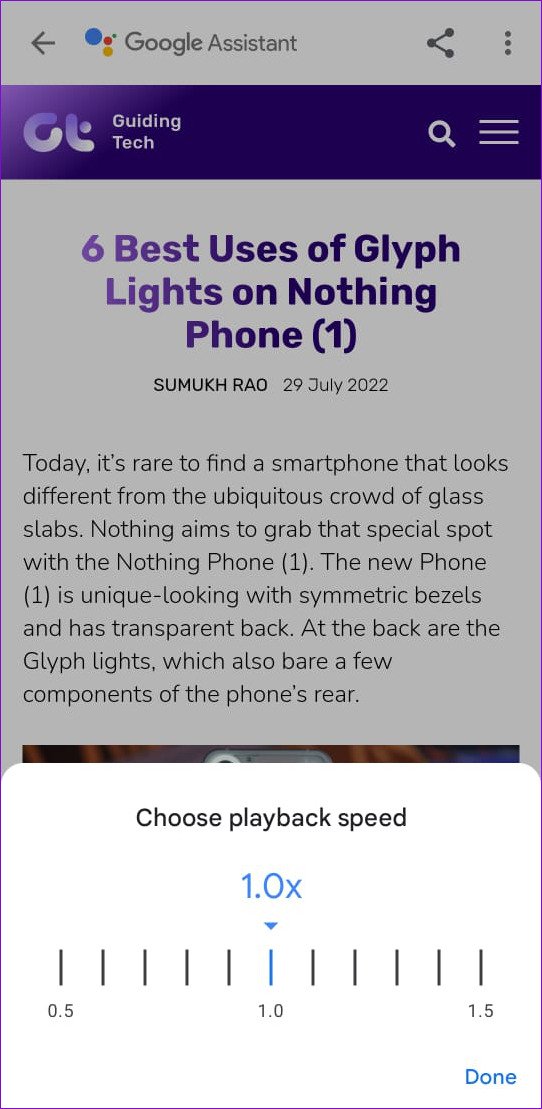
เพิ่มเติม , Google Assistant ให้คุณเลือกเสียงต่างๆ หากต้องการเข้าถึง ให้แตะไอคอนเมนูสามจุดที่มุมบนขวาและเลือกอ่านออกเสียง จากนั้นเลื่อนดูเสียงที่มีอยู่เพื่อเลือกเสียงที่คุณชอบ
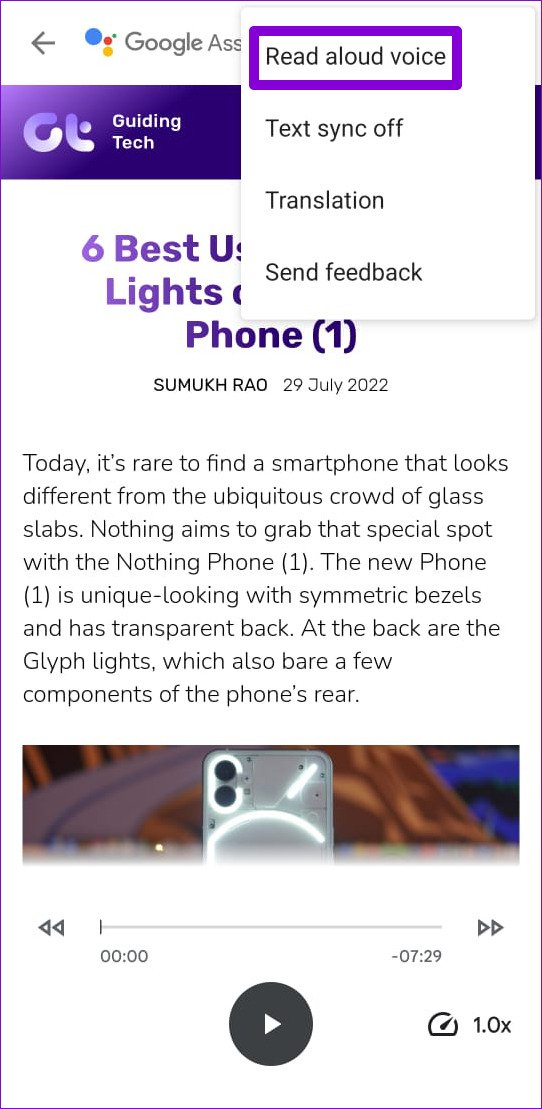
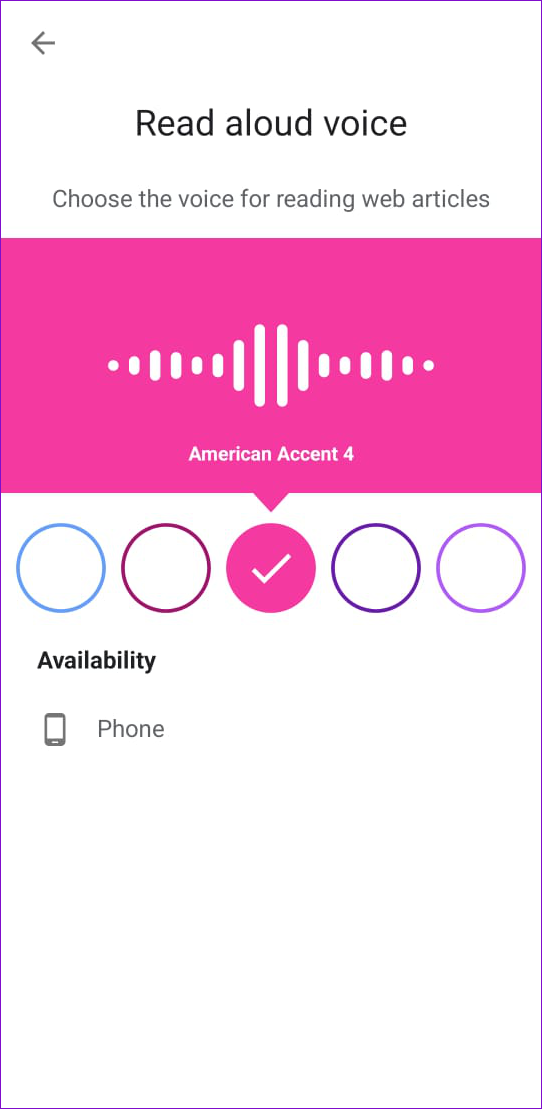
ถ้า หน้าเว็บที่คุณกำลังอ่านไม่ใช่ภาษาแม่ของคุณ Google Assistant สามารถอ่านในภาษาอื่นได้ หากต้องการฟังบทความฉบับแปล ให้แตะไอคอนเมนูสามจุดที่มุมบนขวาและเลือกการแปล เลือกภาษาที่คุณต้องการ จากนั้น Google Assistant จะเริ่มอ่านหน้าเว็บในภาษาที่ระบุ
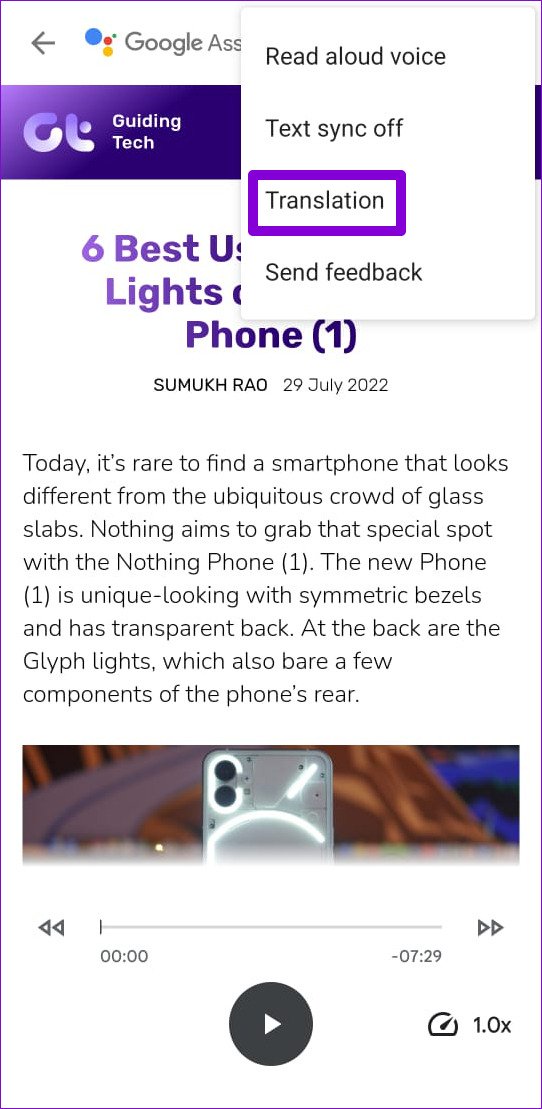
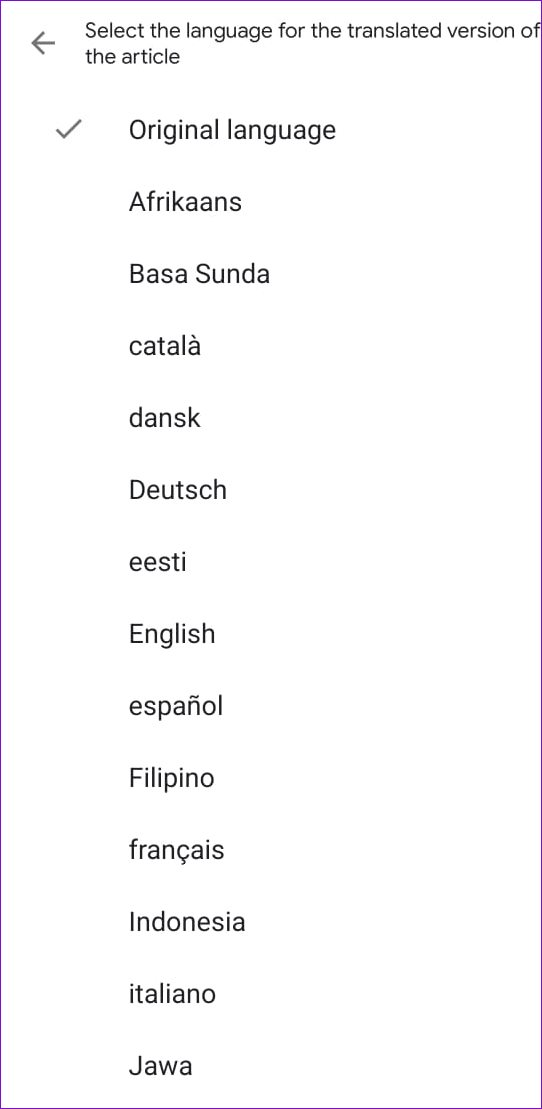
คุณกำหนดให้ Google Assistant อ่านออกเสียงบทความได้จากแอป Google, Google Chrome และแอป Google News เนื่องจากฟีเจอร์นี้ออกแบบมาเพื่ออ่านหน้าเว็บเป็นหลัก จึงใช้งานไม่ได้กับแอปของบุคคลที่สาม หากคุณขอให้ Google Assistant อ่านข้อความ WhatsApp หรือทวีตจากแอป Twitter ได้ คุณจะไม่สามารถเดินหน้าหรือถอยหลัง เปลี่ยนเสียง หรือเปิดใช้การแปลสดในแอปเหล่านั้นได้
2. ใช้ฟังก์ชัน Select to Speak ของ Android
Select to Speak เป็นคุณลักษณะการเข้าถึงพิเศษบน Android ที่คุณสามารถใช้เพื่อทำให้โทรศัพท์อ่านออกเสียงข้อความได้ ฟีเจอร์นี้เป็นส่วนหนึ่งของ Android Accessibility Suite ซึ่งพร้อมใช้งานสำหรับโทรศัพท์ที่ใช้ Android 6.0 หรือใหม่กว่า คุณสามารถเปิดใช้งานได้ด้วยวิธีต่อไปนี้
เปิดใช้งานเลือกเพื่อให้อ่านใน Android
ขั้นตอนที่ 1: เปิดแอปการตั้งค่าในโทรศัพท์แล้วเลื่อนลงเพื่อแตะ การเข้าถึง

ขั้นตอน 2: ไปที่แอปที่ติดตั้งแล้วแตะเลือกเพื่อให้พูดจากเมนูต่อไปนี้
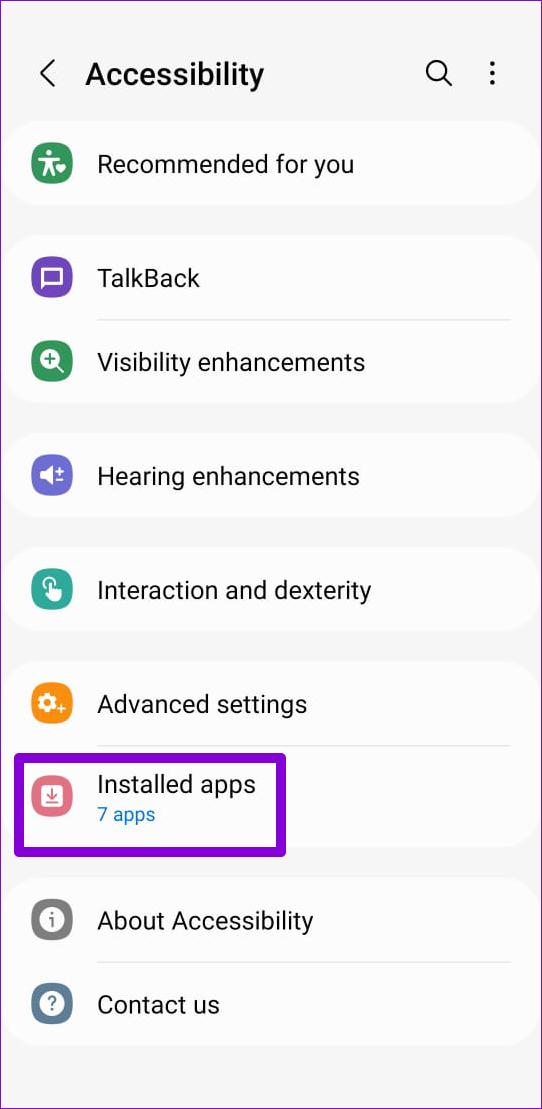
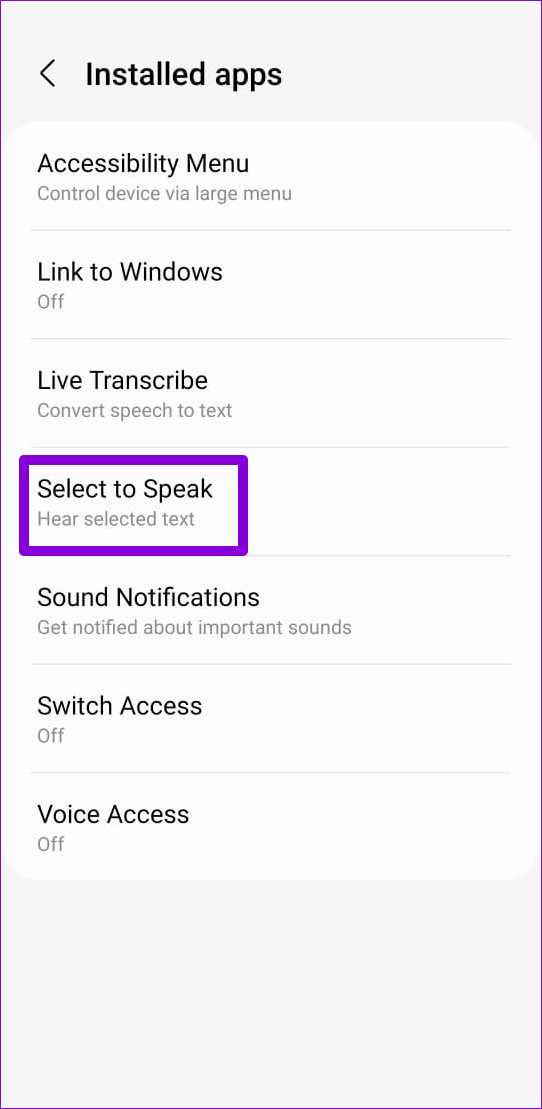
หากไม่เห็น”เลือกเพื่อให้อ่าน”คุณจะต้องดาวน์โหลด Android Accessibility Suite เวอร์ชันล่าสุดจาก Google Play Store
ดาวน์โหลด Android Accessibility Suite
ขั้นตอนที่ 3: เปิดสวิตช์ ข้าง”ทางลัดเลือกเพื่อให้อ่าน”แล้วแตะอนุญาต
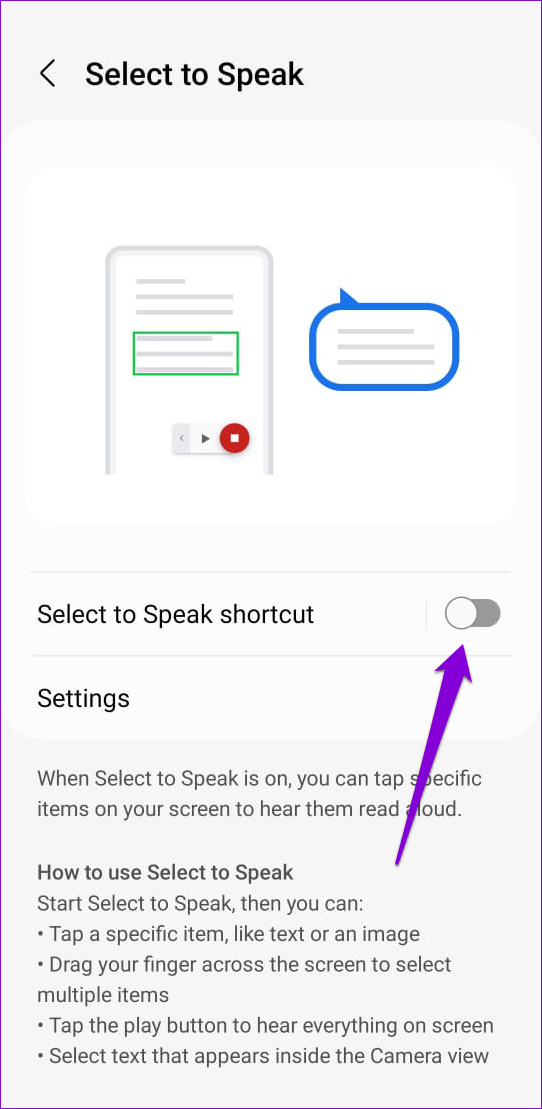
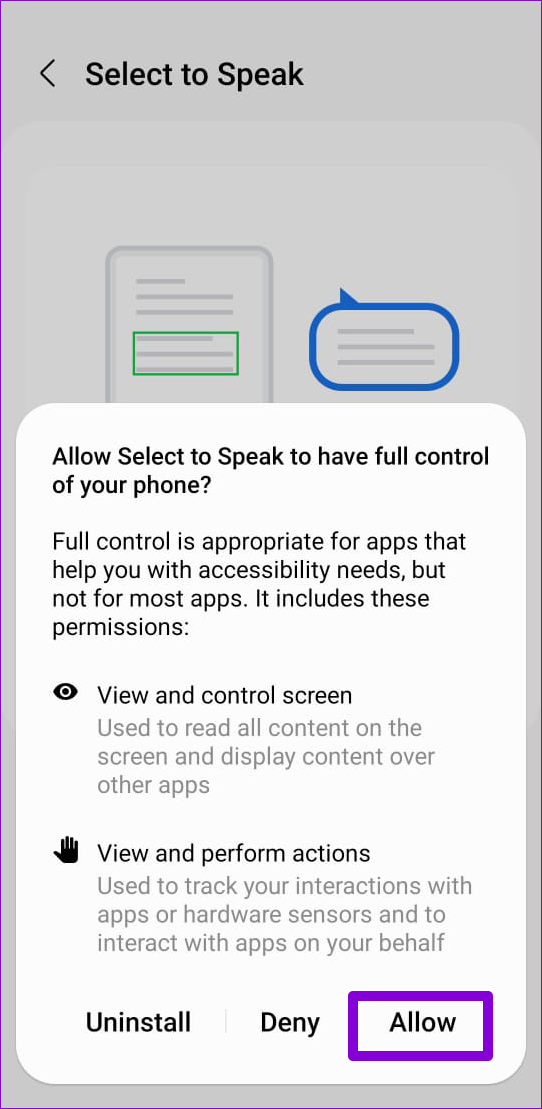
ใช้”เลือกเพื่อให้อ่าน”บน Android
เมื่อคุณเปิดใช้งาน”เลือกเพื่อให้อ่าน”คุณจะเห็นการช่วยการเข้าถึงแบบลอยบนหน้าจอของคุณ เปิดแอพหรือหน้าใด ๆ ที่คุณต้องการให้ Android อ่านออกเสียง แล้วแตะที่ไอคอนการช่วยสำหรับการเข้าถึงเพื่อเปิดใช้งานเลือกเพื่อให้อ่าน จากนั้นแตะที่ปุ่มเล่นเพื่อฟังทุกอย่างบนหน้าจอของคุณ
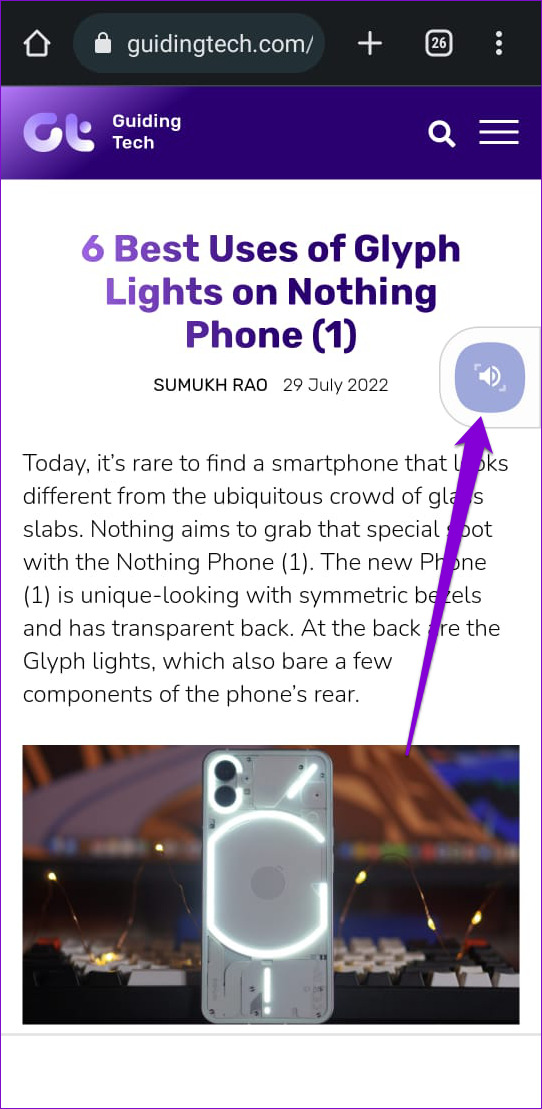
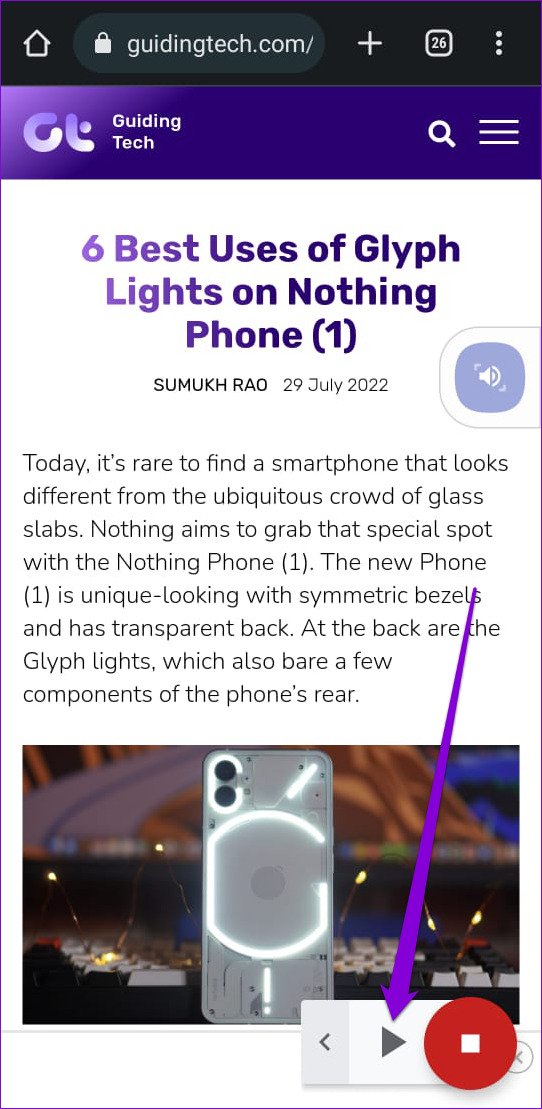
หรือคุณ สามารถเลือกประโยคหรือย่อหน้าที่ต้องการได้ แล้ว Android ของคุณจะเริ่มอ่าน ส่วนควบคุมสื่อที่ด้านล่างจะทำให้คุณสามารถเดินหน้า/ถอยหลังและหยุดการเล่นได้
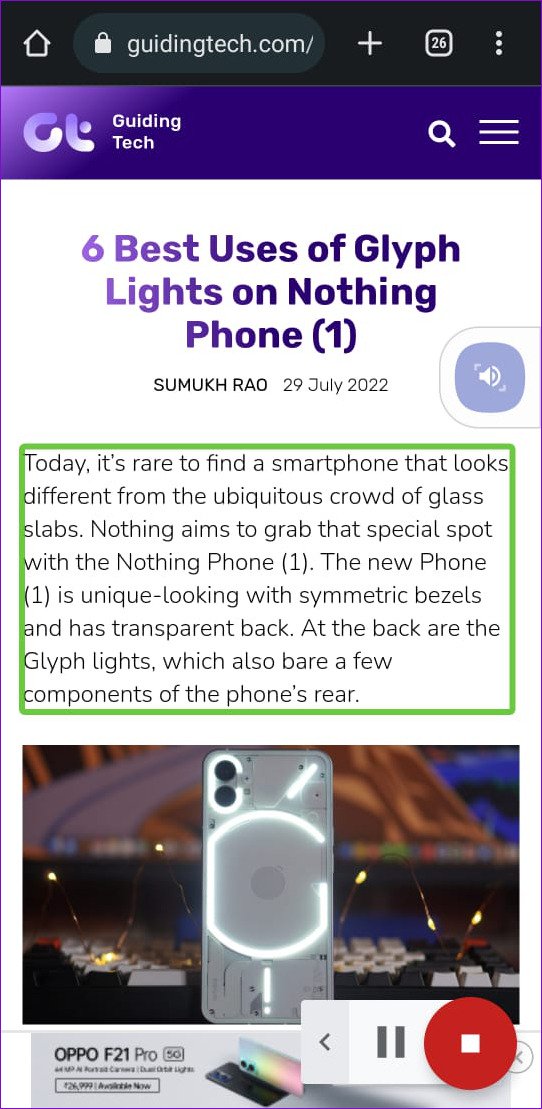
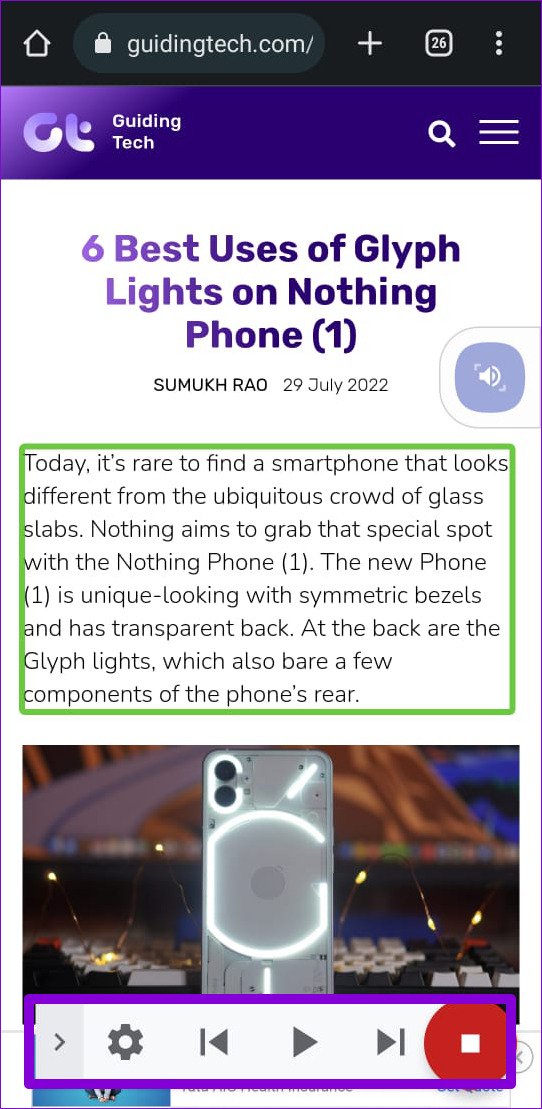
คุณยังเปลี่ยนภาษาเสียง สำเนียง ระดับเสียง และอื่นๆ ได้อีกด้วย ในการดำเนินการดังกล่าว ให้แตะไอคอนรูปเฟืองและเลือก’การตั้งค่าข้อความเป็นคำพูด’จากเมนูต่อไปนี้
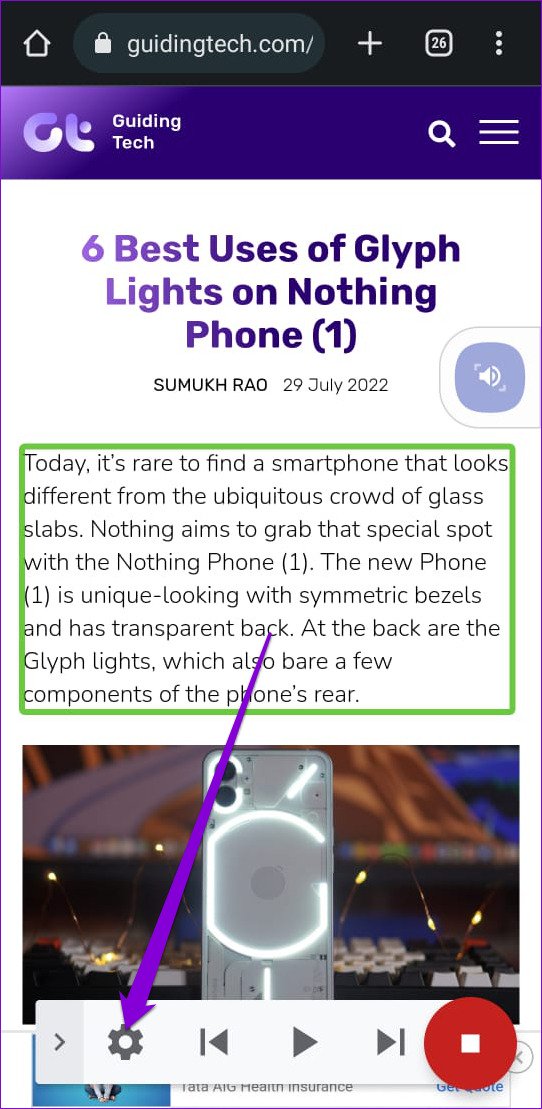
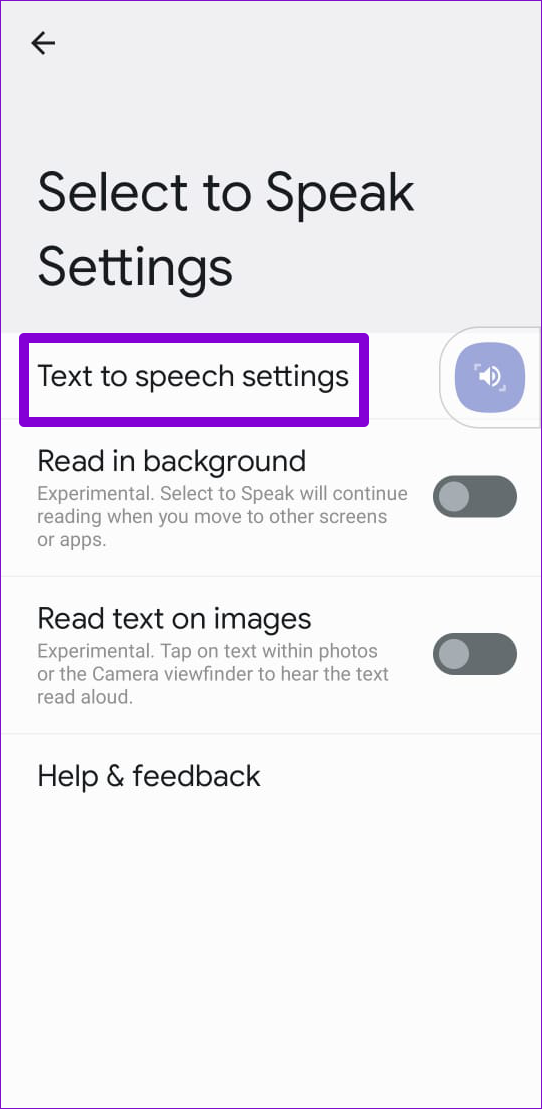
เลือกจากภาษาที่มีและปรับแถบเลื่อนสำหรับอัตราการพูดและระดับเสียงเพื่อให้ได้เอาต์พุตเสียงที่ต้องการ
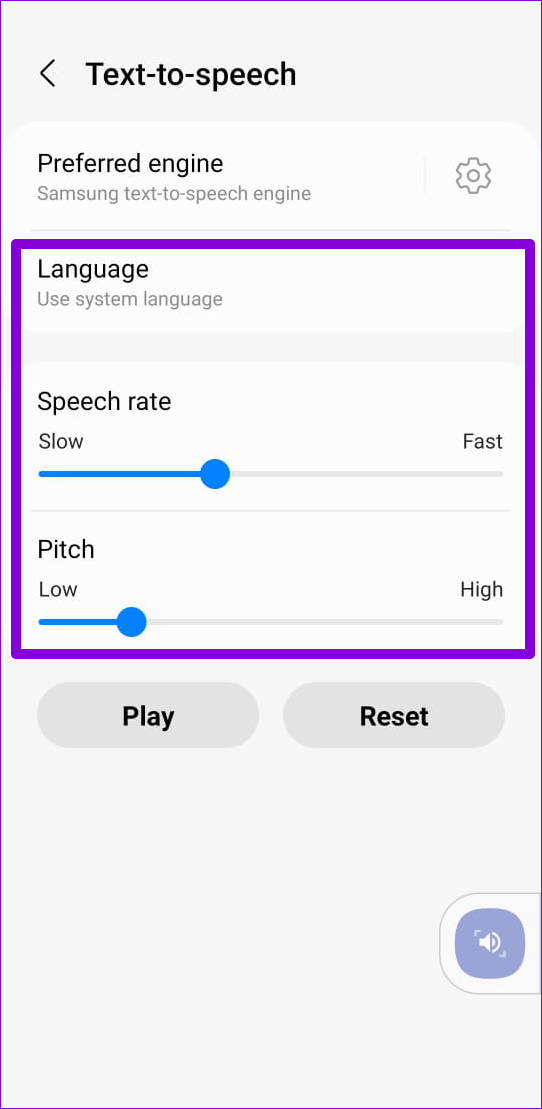
เลือกเพื่อให้พูดยังมีคุณลักษณะทดลองอยู่สองสามอย่าง การเปิดใช้งานคุณสมบัติ”อ่านในพื้นหลัง”จะทำให้คุณสามารถสลับไปมาระหว่างแอปต่างๆ ได้ในขณะที่อ่าน”เลือกเพื่อให้อ่าน”ในทำนองเดียวกัน เมื่อคุณเปิดใช้งาน”อ่านข้อความบนรูปภาพ”Android จะพยายามอ่านข้อความจากรูปภาพ
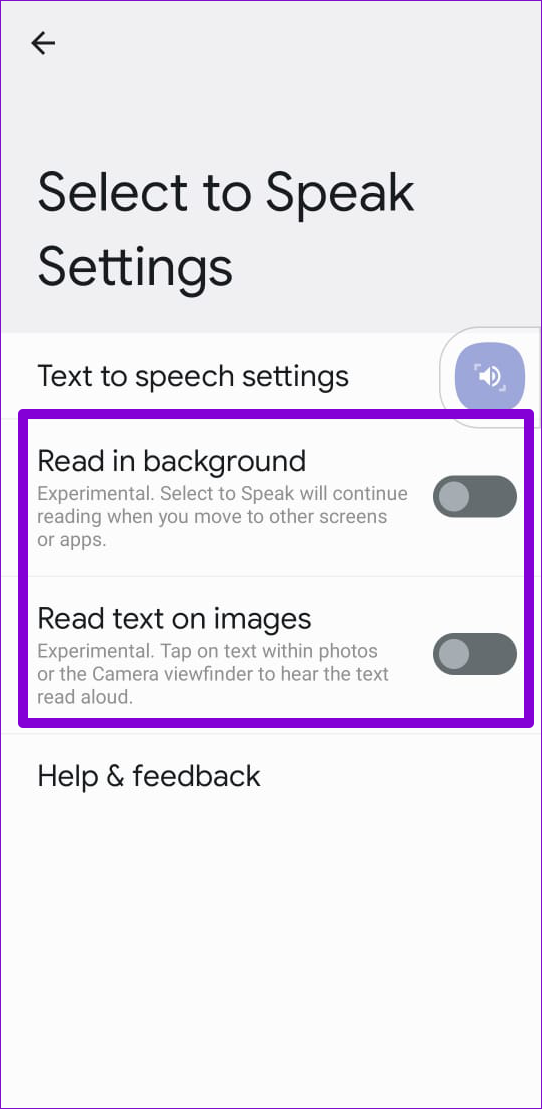
พักสายตา
นี่เป็นสองวิธีที่ดีที่สุดในการทำให้ Android อ่านข้อความโดยไม่ต้องพึ่งพาบุคคลที่สาม แอป. แม้ว่า Google Assistant จะช่วยได้ แต่การทำให้อ่านหน้าเว็บช่วยลดเวลาอยู่หน้าจอได้ง่ายๆ